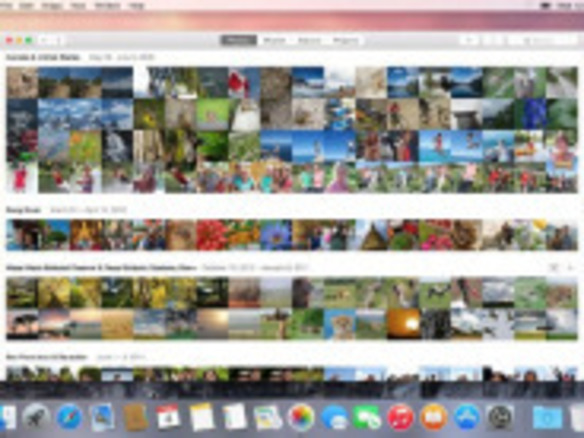
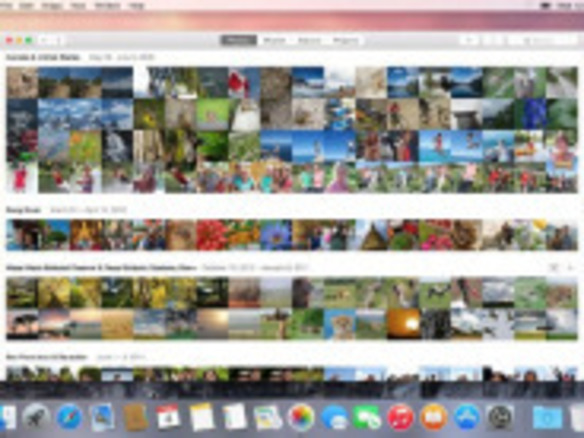
任意の表示形式から写真を選択し、右上にあるおなじみの共有ボタン(Mac OS XとiOSの随所に表示される)を押すと、電子メール、メッセージ、Facebook、Flickr、その他の一般的なサービスを使って写真を送信できる。Tumblrなどのサードパーティーサービスを、拡張機能によってこのリストに追加することも可能だ。現在このリリースは開発者だけに提供されている段階であり、Appleは荒削りな部分を整えるとともに、開発者に他のサービスを加えるチャンスを提供したいと考えている。
アプリ上部の中央には、「Photos」ボタン(ここまでに紹介したモード)と、「Shared」「Albums」「Projects」ボタンが並んでいる。
「Shared」ボタンでは、自分が他のユーザーと共有した写真のコレクションと、他のユーザーが共有したコレクションがすべて表示される。共有セクションで、他のユーザーのコメントを読んだり、自分のコメントを追加したりすることができる。
「Albums」ボタンを押すと、アルバムがすべて表示される。Appleは上段のアルバム一覧を、特定の写真を見つけやすいようなデザインにしており、「All Photos」や「Faces」(iPhotoで見た覚えのある人も多いだろう)、「Last Import」「Favorites」「Panoramas」のほか、各種の動画タイプ(「Slo-mo」「Time-lapse」「Burst」など)も並ぶ。また、RAW画像や、Photosアプリのツールで編集した写真のセクションもある。
「Projects」ボタンを押して表示される画面では、多少の費用をかけて、自分の写真からしゃれたプロジェクトを作ることができる。Appleは同アプリのデモでいくつかの可能性を示した。フォトブックは、1ページまたは2ページ見開きのレイアウトで作成でき、画像がページの端まで縁なしで伸ばされるため、仕上がりが美しい。パノラマは、最新の「iPhone」で撮影してあれば、横長のきれいな画像に拡大できる。たとえば額に入れて壁に飾るといいかもしれない。そのほか、カードやカレンダー、スライドショー(音楽も付けられる)を作成するオプション、1枚写真を印刷するオプションもある。
画像の見栄えをよくしたい場合や、フィルタやエフェクトを追加したい場合も、Photosアプリなら簡単だ。ダブルクリックまたはピンチアウトで画像をフルスクリーンに拡大し、右上にある「Edit」ボタンを使う。iOSと同様、Mac版のPhotosアプリにも自動補正ツールがあり、バックグラウンドでの計算によって、カラーを際立たせ、画像の明るさを調整し、最適な仕上げにしてくれる。
切り抜きツールには、自動回転という素晴らしい機能が追加された。撮影した写真の水平線が完全に水平ではない場合は、切り抜きツールを開いて右下の「Auto」ボタンを押せばいい。水平線を自動的に検出して画像を切り抜くので、両側にすき間を作ることなく全体が整えられる。
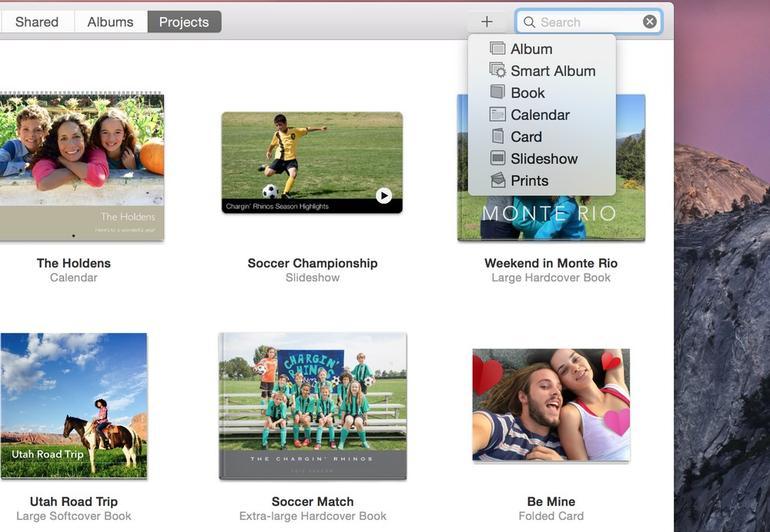
CNET Japanの記事を毎朝メールでまとめ読み(無料)
 プライバシーを守って空間を変える
プライバシーを守って空間を変える
ドコモビジネス×海外発スタートアップ
共創で生まれた“使える”人流解析とは
 ひとごとではない生成AIの衝撃
ひとごとではない生成AIの衝撃
Copilot + PCならではのAI機能にくわえ
HP独自のAI機能がPCに変革をもたらす
 心と体をたった1分で見える化
心と体をたった1分で見える化
働くあなたの心身コンディションを見守る
最新スマートウオッチが整える日常へ
 メルカリが「2四半期連続のMAU減少」を恐れない理由--日本事業責任者が語る【インタビュー】
メルカリが「2四半期連続のMAU減少」を恐れない理由--日本事業責任者が語る【インタビュー】
 なぜPayPayは他のスマホ決済を圧倒できたのか--「やり方はADSLの時と同じ」とは
なぜPayPayは他のスマホ決済を圧倒できたのか--「やり方はADSLの時と同じ」とは
 AIが通訳するから英語学習は今後「オワコン」?--スピークバディCEOの見方は
AIが通訳するから英語学習は今後「オワコン」?--スピークバディCEOの見方は
 パラマウントベッド、100人の若手が浮き彫りにした課題からCVCが誕生
パラマウントベッド、100人の若手が浮き彫りにした課題からCVCが誕生
 野村不動産グループが浜松町に本社を「移転する前」に実施した「トライアルオフィス」とは
野村不動産グループが浜松町に本社を「移転する前」に実施した「トライアルオフィス」とは
 「ChatGPT Search」の衝撃--Chromeの検索窓がデフォルトで「ChatGPT」に
「ChatGPT Search」の衝撃--Chromeの検索窓がデフォルトで「ChatGPT」に
 「S.RIDE」が目指す「タクシーが捕まる世界」--タクシー配車のエスライド、ビジネス向け好調
「S.RIDE」が目指す「タクシーが捕まる世界」--タクシー配車のエスライド、ビジネス向け好調
 物流の現場でデータドリブンな文化を創る--「2024年問題」に向け、大和物流が挑む効率化とは
物流の現場でデータドリブンな文化を創る--「2024年問題」に向け、大和物流が挑む効率化とは
 「ビットコイン」に資産性はあるのか--積立サービスを始めたメルカリ、担当CEOに聞いた
「ビットコイン」に資産性はあるのか--積立サービスを始めたメルカリ、担当CEOに聞いた
 培養肉の課題は多大なコスト--うなぎ開発のForsea Foodsに聞く商品化までの道のり
培養肉の課題は多大なコスト--うなぎ開発のForsea Foodsに聞く商品化までの道のり
 過去の歴史から学ぶ持続可能な事業とは--陽と人と日本郵政グループ、農業と物流の課題解決へ
過去の歴史から学ぶ持続可能な事業とは--陽と人と日本郵政グループ、農業と物流の課題解決へ
 通信品質対策にHAPS、銀行にdポイント--6月就任のNTTドコモ新社長、前田氏に聞く
通信品質対策にHAPS、銀行にdポイント--6月就任のNTTドコモ新社長、前田氏に聞く
 「代理店でもコンサルでもない」I&COが企業の課題を解決する
「代理店でもコンサルでもない」I&COが企業の課題を解決する